スマカメ2 スタンダード(CS-QS10)
どうしてもカメラとアプリがつながらない!そんなイライラを解消しましょう。
設定確認方法
まず初歩的なミスで,
アプリを間違えてダウンロードしていませんか?
- UIDの末尾『111A』 アプリ「スマカメ」対応版 アプリ「スマカメ」対応版ダウンロードしましょう。
- UIDの末尾『111A』以外の場合は、 アプリ「スマカメV」対応版ダウンロードしましょう。
UIDの末尾はスマカメ本体の裏側に記入しています。
ダウンロードページ → PLANEXページ
スマカメLANケーブルをルーターの端子に繋ぎ電源入れましょう。
「スマカメ又はスマカメV」のお持ちのスマカメに対応したアプリをダウンロードし起動しましょう。
上記記載
プラスをタップしましょう。
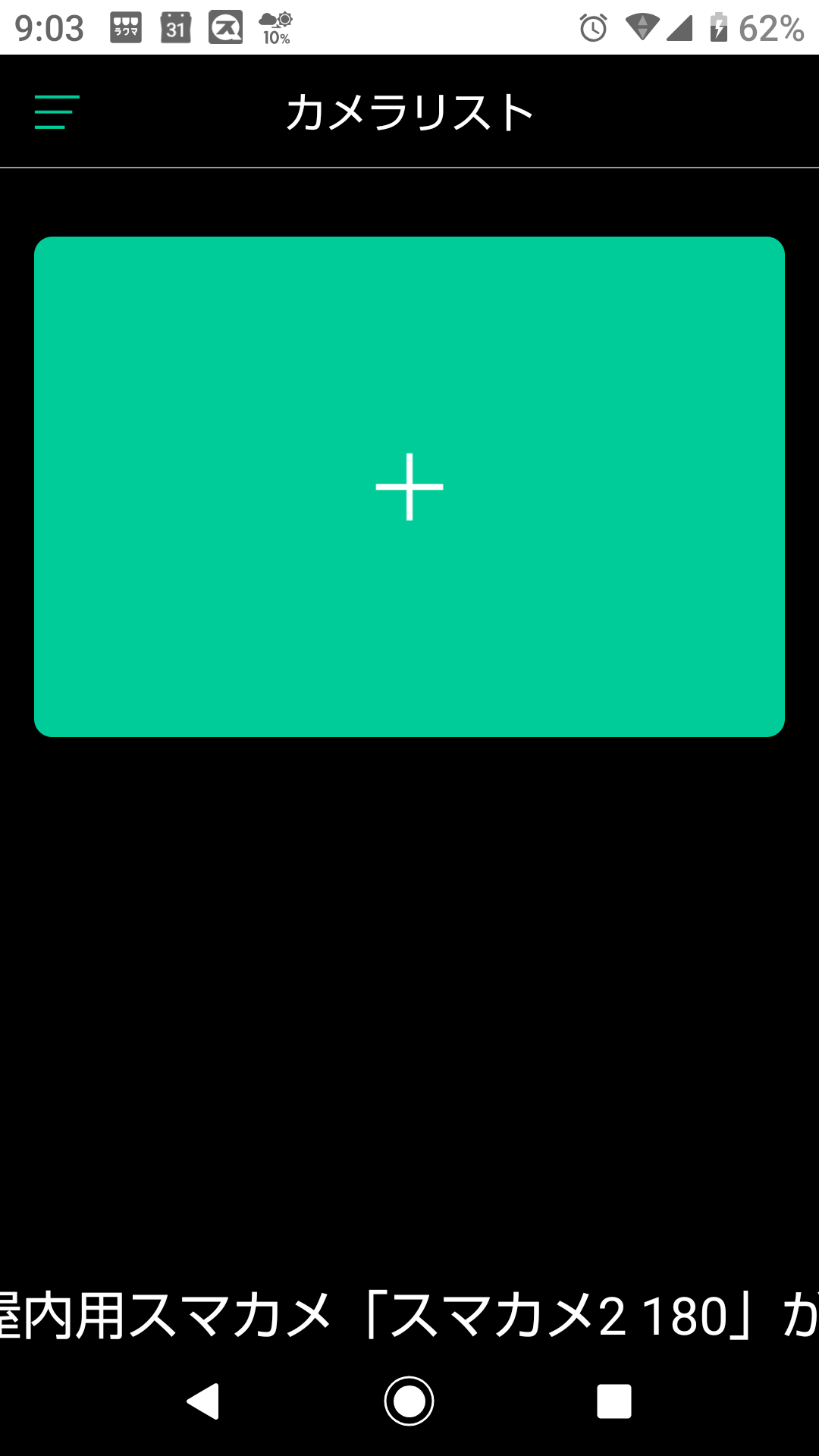
カメラ追加しましょう。
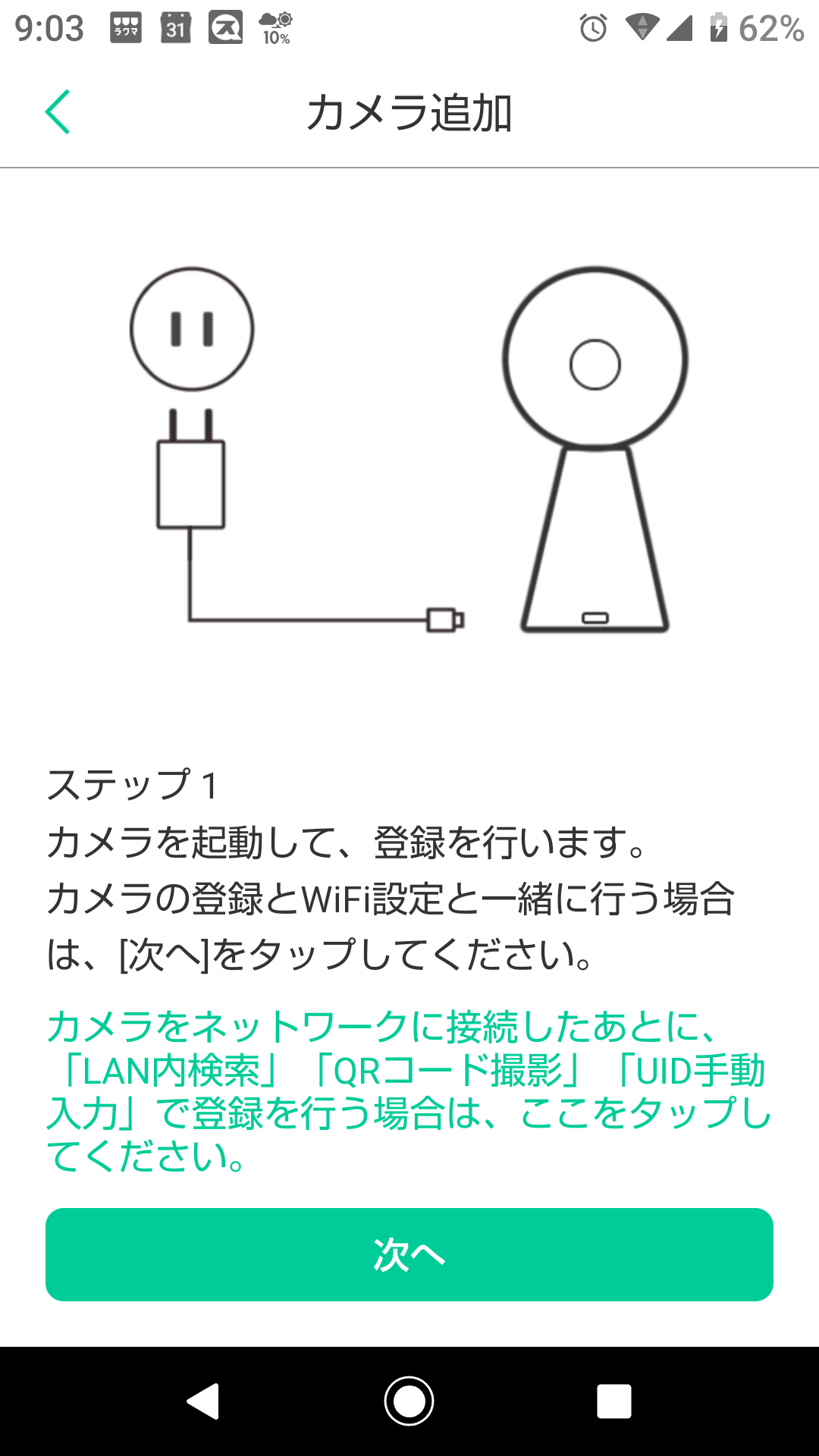
「QRコード撮影」をタップしましょう。
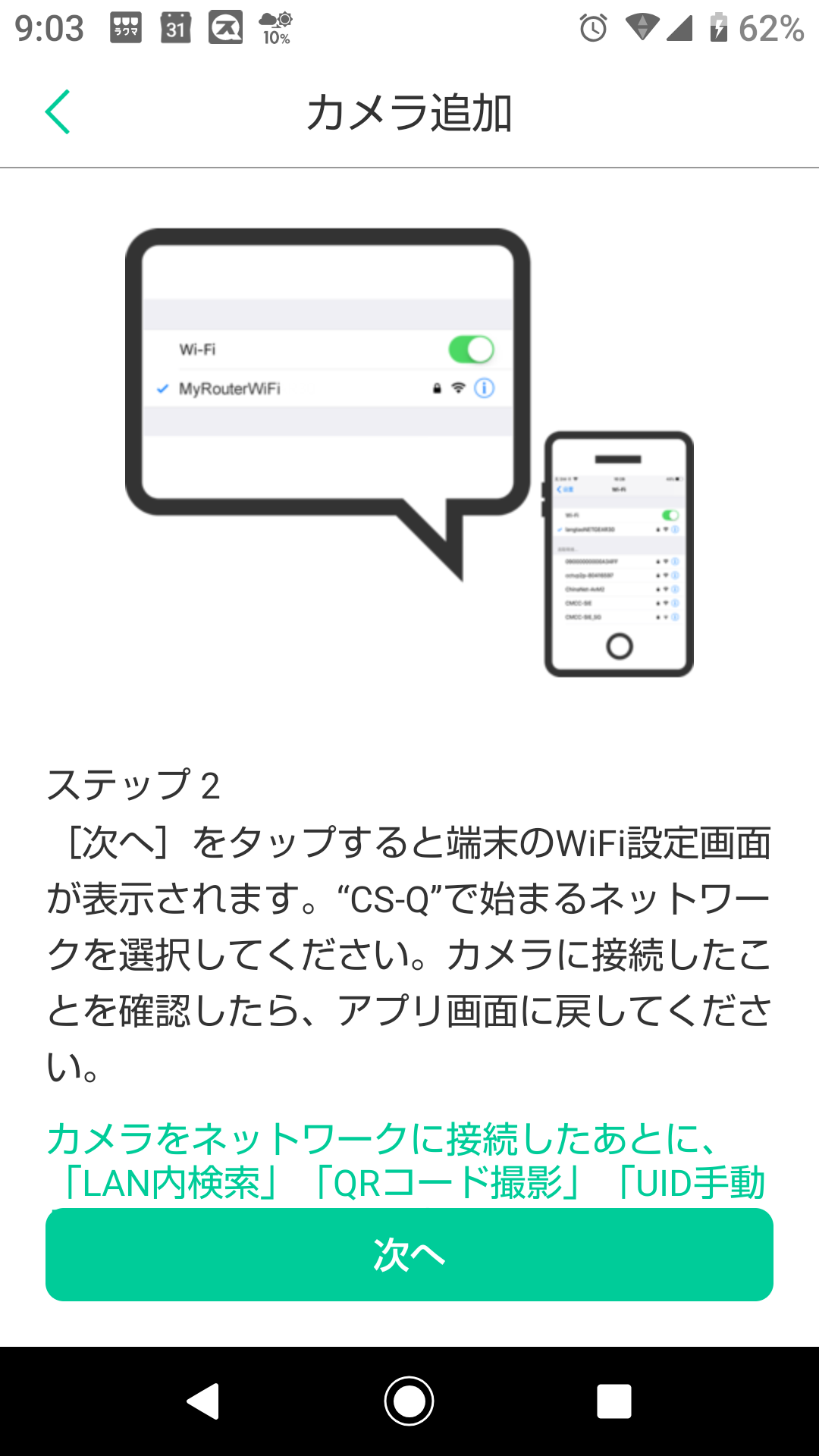
スマカメ本体の裏側QRコードを撮影しましょう。
画面が切り替わったらQRラベル上に記載されているパスワード4桁の数字を入力してOKをタップしてください。
WPSで簡単設定ができない場合は次の順序で設定しましょう。
プラスをタップしましょう。
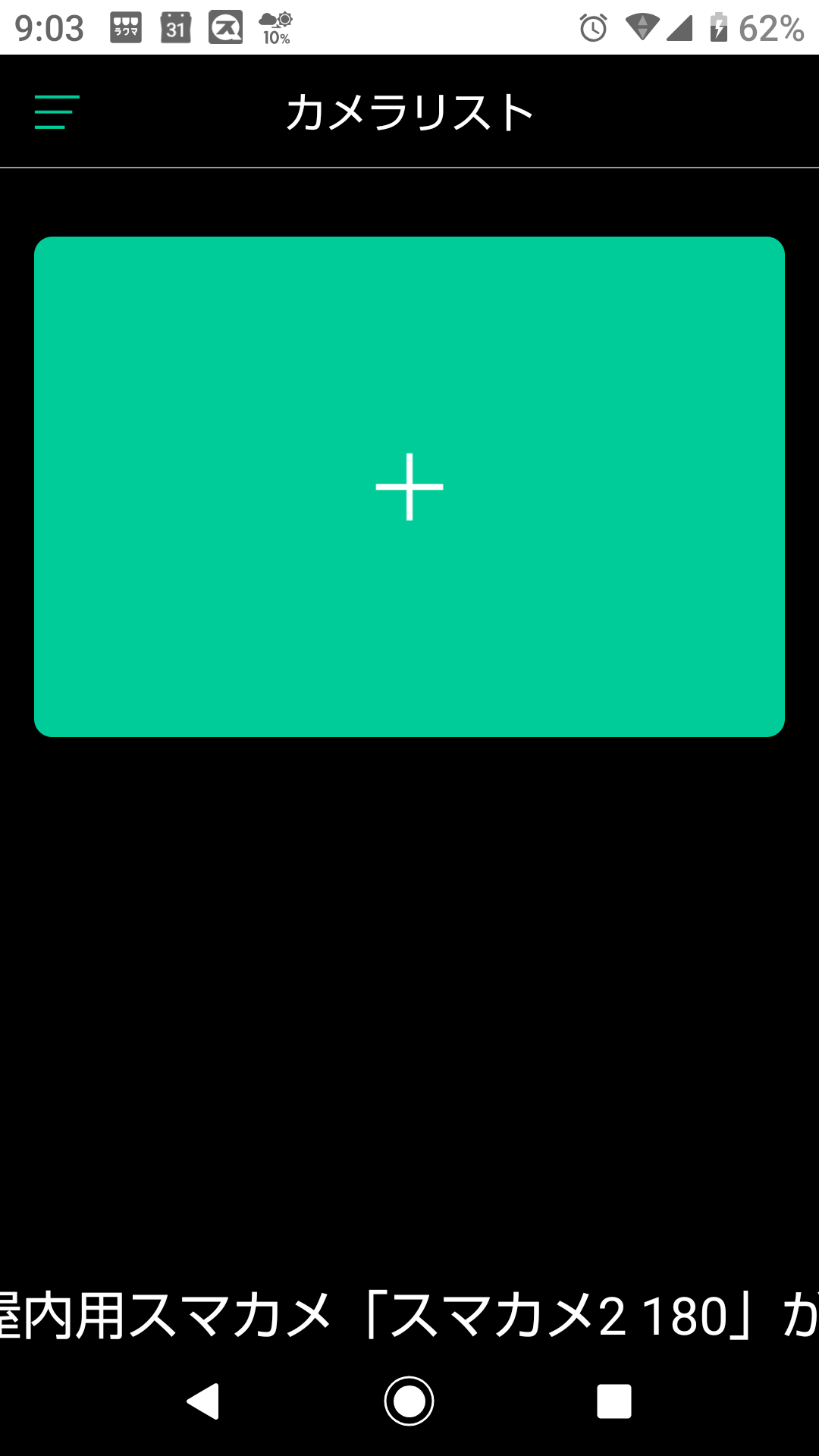
画面の内容を確認して次へをタップしましょう。

- ステップ1
- カメラをAPモードで起動してください。
- APモードで起動するにはスマカメのリセットを実行してください。
設定からWIfiをタップしてスマホのWIfi設定画面を開き下記のようにCS-QS10の表示が出ればそこをタップしてください。
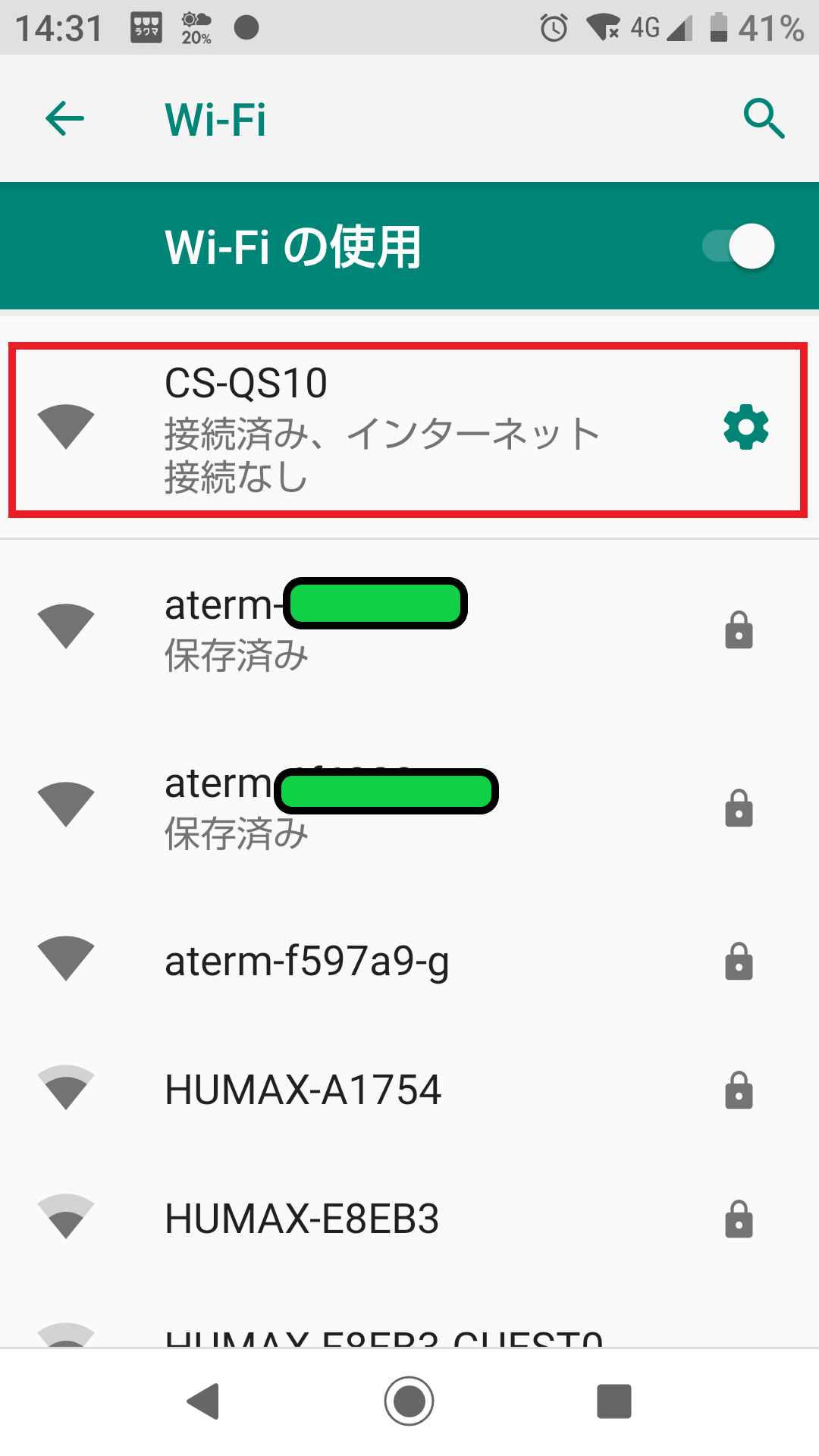
表示されない場合はスマカメ本体をリセットしてください。

